Windows_Server_2008添加任务计划备份Oracle
windows系统最简单的方式制作Oracle数据库备份

最简单的方式制作Oracle数据库备份
1、编写一个.bat批处理文件:
一、在硬盘里新建一个txt文件,在文件中写上下面的语句。
exp 用户名/密码@数据库实例名file=存储物理路径\保存文件名
_%date:~0,10%.dmp
新建.txt文件
写入批处理语句
二、修改txt文件后缀为.bat
修改文件后缀名
三、测试.bat文件是否可用
文件正确,可用
2、编写自动程序
○1控制面板—任务计划—添加任务计划
○2选择任务程序
○3选择时间
选择日期(及多长时间备份一次数据库)
选择时间(即在那个时间备份)
○4输入计算机登录密码
○5单击完成
3、注意:
一、该文档所描述的备份是没有时间区分的,也就是说:今天备份的将替换昨天备份的。
二、批处理语句切记不能写错,而且格式非固定,具体格式可以上网查询。
三、因为是利用windows系统的工具调用批处理语句,所以当时间到了计划任务的时
间,会在电脑桌面上显示批处理(DOS)窗口。
备份结束前不可关闭。
ORACLE数据库自动备份_详细步骤

ORACLE数据库自动备份_详细步骤1.确定备份策略:首先,需要确定数据库备份的频率和保留备份的时间长度。
备份频率可以是每天、每周或每月,而保留备份的时间长度可以是几天、几周或几个月。
2.创建备份脚本:接下来,需要编写一个脚本来执行数据库备份操作。
在脚本中,需要包含备份的类型(如完全备份、增量备份或差异备份)、备份存储位置、备份的文件名等信息。
3. 创建备份存储目录:在执行备份操作之前,需要创建一个用于存储备份文件的目录。
可以使用ORACLE的命令行工具或图形界面管理工具(如Enterprise Manager)来创建目录。
4. 安排计划任务:为了自动执行备份脚本,需要在操作系统上设置一个计划任务。
可以使用操作系统提供的任务调度工具(如cron或Windows Task Scheduler)来设置计划任务。
5. 测试备份脚本:在设置计划任务之前,建议先手动运行备份脚本来测试备份过程是否正常工作。
可以使用SQL*Plus工具来运行脚本并检查备份文件是否生成。
6.设置计划任务:在操作系统上设置一个计划任务来定期执行备份脚本。
可以指定备份的时间、日期和频率。
7. 监控备份过程:在执行备份操作期间,建议监控备份过程以确保一切正常。
可以查看备份日志或使用ORACLE的监控工具(如Grid Control)来监控备份活动。
8.保护备份文件:备份文件包含关键的数据库信息,因此需要采取措施保护备份文件免受损坏或恶意访问。
可以使用文件系统的权限设置或加密工具来保护备份文件。
9.恢复测试:定期测试备份恢复过程以确保备份文件可以成功恢复数据库。
可以使用数据库的恢复工具(如RMAN)来执行备份恢复操作,并验证恢复的数据库是否与原始数据库一致。
10.文件清理:根据备份策略,定期清理过期的备份文件,以释放存储空间并避免备份文件过多的问题。
总结:ORACLE数据库自动备份是保护数据库的重要步骤之一、通过创建备份脚本、设置计划任务和监控备份过程,可以确保数据库的数据不会丢失。
server2008文件服务器的备份方法

server2008文件服务器的备份方法
Windows Server 2008的文件服务器备份方法如下:
打开服务器管理器。
在服务器管理器窗口中,单击左侧窗格中的“功能”。
在右侧的功能面板中点击“添加功能”。
在“添加功能向导”中,选择“Windows服务器备份功能”,然后单击“下一步”。
在确认页面,点击“安装”,即可安装Windows Server Backup功能。
安装完成后,关闭添加功能向导。
现在,返回到服务器管理器窗口并单击左侧窗格中的“存储”。
在右侧的存储窗格中单击“Windows Server Backup”。
在Windows Server Backup控制台中,在右侧的操作窗格中单击“Backup Schedule”。
在备份计划向导中,选择“自定义”,然后单击“下一步”。
选择您想要备份的文件夹,方法是点击“Add Project”并选择所需的文件夹。
点击“下一步”,选择备份目标。
您可以选择本地驱动器、网络共享或外部存储设备。
通过选择所需的备份频率和时间来配置备份计划。
您可以选择每日、每周或每月备份。
查看备份设置,然后单击“完成”以保存备份计划。
Windows Server Backup现在将根据您设置的计划自动备份选定的文件夹。
windows-server-2008-备份与恢复

备份与灾难恢复备份1、打开服务器管理器→选择“功能”→“添加功能”→选择“windows server backup功能”和“windows power Shell”两个选项→点击“下一步”2、在“确认安装选择”对话框中确认无误,单击“安装”3、点击“开始”→“管理工具”→“windows server backup”4、选择“一次性备份”,在“备份选项”中点击“下一步”5、在“选择备份配置”页面中,选择“自定义”,单击“下一步”,6、在“选择备份项目”页面中,选择“备份目标”单击“下一步”7、在“指定目标类型”页面中,选择存储目标为“本地驱动器”单击“下一步”8、在“选择存储目标”页面中选择用于存储备份的目标磁盘,单击“下一步”9、在“指定高级选项”页面中,选择“VSS副本备份”,单击“下一步”10、确认信息无误后,单击“下一步”11、备份完成后点击“关闭”按钮恢复系统1、点击“开始”→“管理工具”→“windows server backup”→选择“恢复”→选择“此服务器”→单击“下一步”2、在“选择备份日期”页面中3、在“选择恢复类型”页面中选择“文件和文件夹”单击“下一步”4、在“选择要恢复的项目”页面中选择要恢复的文件,单击“下一步”5、在“指定恢复选项”页面中选择“恢复目标”6、在“确认”页面中确认无误后选择“恢复”7、恢复完成后单击“关闭”备份还原域控制器1、在域控制器上创建两个用户“UserB和UserC”2、点击“开始”→“运行”→输入“wbadmin start systemstatebackup –backuptarget:i:”或者DOS控制台下输入wbadmin start systemstatebackup –backuptarget:i:3、在命令行工具中按提示输入“Y”,系统开始备份还原域控制器数据1、重启计算机时,按F8,选择目录服务还原模式。
2、以administrator登陆计算机(密码为创建域时设置的目录还原密码)3、登陆的是FILESVR\Administrator而不是域benet\Administrator4、点击“开始”→“运行”→输入“cmd”→在DOS界面中输入“wbadmin get version”查看备份集5、在输入命令“wbadmin start systemstaterecovery –version:07/01/2010-10:04”确定→是否要启动系统恢复操作提示下输入“Y”确定输入wbadmin start systemstaterecovery –version: 版本标识符后的信息确定→是否要启动系统恢复操作提示下输入“Y”确定5、开始执行数据恢复重启后。
windowsnbu上备份oracle

windowsnbu上备份oracle测试环境:硬件环境:Master Server:C4 1.7GHz/512 DDR/80GB IDE/D-Link 100MbpsClient:Dell 1750/3GHz志强/512MB ECC/18.3GBSCSI/Broadcom1000Mbps*2软件环境:Master Server:Windwos 2000 Server with SP4Oracle 9i (9.0.1.1.1)Veritas NetBackup 5.0MP5简体中文(DiskBackup) Client:RedHat Linux Enterprise Server 3.0Oracle 9i (9.2.0.4.0)Veritas NetBackup Client for LinuxVeritas NetBackup DB Agent for Oracle对于DataBase Agent,在NetBackup Server for Windows以及NetBackup Client for Windows程序中均包含,只是需要用注册号来激活随笔启用NetBackup for Oracle1. 在客户机上停止Oracle 服务。
2. 在主服务器上的NetBackup 管理控制台中,单击帮助(Help) > 许可证密钥(LicenseKeys)。
3. 添加NetBackup for Oracle 的许可证密钥。
4. 在客户机上重新启动Oracle 服务。
或者:先激活NetBackup for Oracle 许可证后,重新启动Oracle 服务。
使用Windows 控制台设置“每个客户机的最大作业数”属性1. 在NetBackup 管理控制台的左窗格中,展开主机属性(Host Properties)。
2. 选择主服务器(Master Server)。
3. 在右窗格中,双击服务器图标。
Windows下Oracle自动异地备份方法

Windows下Oracle自动异地备份方法2012-6-27方法一(利用ORACLE客户端)一、编写脚本文件:Oracle自动导出脚本(Windows下,导出文件名自动加上日期和时间)只适用于Windows 客户端,通过exp命令完成数据库导出。
导出文件有以下特点:1.导出的文件名自动添加上日期和时间,避免了导出文件的混乱。
2.导出的文件自动通过RAR压缩,同时删除压缩前的文件(需要导出端Windows系统安装好WinRAR),通过WinRAR压缩,Oracle的dmp文件压缩比例很高。
3.支持windows的任务计划。
4.将导出的日志和dmp文件共同打包,避免忘记exp导出的内容。
导出条件:导出端Windows必须安装好Oracle客户端或exp.exe文件,并且配置好Net Manager(指定数据库连接符pcchina)。
以下是具体的脚本,命名为:oracle_bak.bat--------------------------------------------------------------------------------------------------@echo offset RAR_CMD="C:\Program Files\WinRAR\WinRAR.exe"set USERNAME=xxxset PASSWORD=yyyset ORA_SID=orclset COMMAND=%USERNAME%/%PASSWORD%@%ORA_SID%set BACKUPPATH=D:/set TIMESTYLE=%Date:~0,4%年%Date:~5,2%月%Date:~8,2%日%time:~0,2%时%time:~3,2%分set FILEPATH=%BACKUPPATH%/%USERNAME%_%TIMESTYLE%.dmpset LOGPATH=%BACKUPPATH%/%USERNAME%_%TIMESTYLE%.logset RARPATH=%BACKUPPATH%/%USERNAME%_%TIMESTYLE%.rarecho ============================================echo 正在备份Oracle数据库,请稍等......echo ============================================exp %COMMAND% file=%FILEPATH% full=y log=%LOGPATH%echo 任务完成!echo ============================================echo 压缩备份文件,请稍等......echo ============================================%RAR_CMD% a -df "%RARPATH%" "%FILEPATH%" "%LOGPATH%"echo 压缩完成!--------------------------------------------------------------------------------------------------脚本结束。
windows server2008下安装oracle10
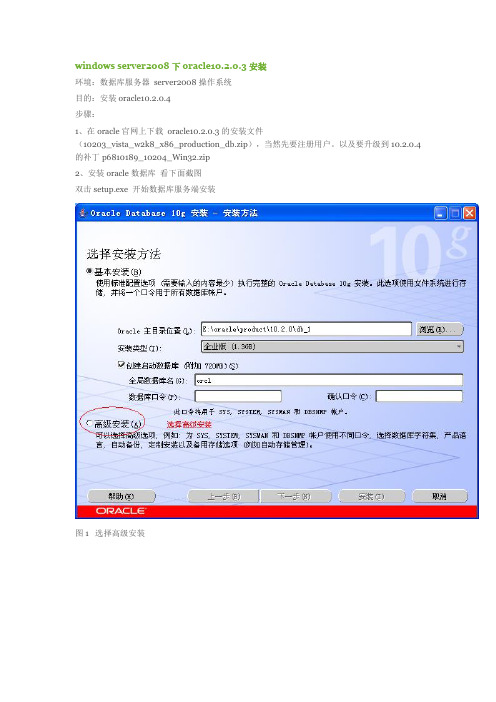
windows server2008下oracle10.2.0.3安装
环境:数据库服务器server2008操作系统
目的:安装oracle10.2.0.4
步骤:
1、在oracle官网上下载oracle10.2.0.3的安装文件
(10203_vista_w2k8_x86_production_db.zip),当然先要注册用户。
以及要升级到10.2.0.4的补丁 p6810189_10204_Win32.zip
2、安装oracle数据库看下面截图
双击setup.exe 开始数据库服务端安装
图1 选择高级安装
图2
其中图2的选择数据库字符集很重要,因为如果日后你要导到其他数据库数据的话,很有可能出现字符集不匹配,出现字符溢出的情况(因为英文utf8和gbk定义字符长度单位不一致)。
所以最好统一数据库字符集。
图3 数据库文件位置最好不要安装到c盘
图4 按默认操作即可。
图5 可以设置使用同一口令
图6 点击安装开始oracle服务端安装
图7 点击口令管理弹出口令管理窗口:设置相应口令
图8 安装过程中弹出口令管理,设置你要使用的系统账户并设定相应的口令,否则为默认口令
图9 安装成功
连接oracle测试打开运行--cmd -- 输入sqlplus /nolog sql> conn / as sysdba 测试是否能登陆进入。
Sqlserver数据库中没有维护计划,使用windows默认的计划任务实现数据备份

Sqlserver数据库中没有维护计划,使用windows默认的计划任务实现数据备份Sqlserver2005/2008数据库中没有维护计划,使用windows默认的计划任务实现数据备份目录制作备份脚本: (1)一、任意目录新建文件夹sqlbat (1)二、把下面语句保存为baksqlfullanddel.sql ,保存到sqlbat 文件夹中 (2)三、把下面语句保存为baksqlanddell.bat ,保存到sqlbat 文件夹中 (2)任务计划: (2)一、任务计划程序 (2)二、创建任务,进行备份。
(3)手动执行测试: (6)一、尝试手动执行baksqlanddell.bat 文件 (6)二、手动执行baksqlanddell.bat 文件,错误结果解决方法: (6)三、手动执行任务计划 (7)四、手动执行任务计划错误结果解决方法: (7)有些朋友用到的数据库是sqlserver 2005/2008 express ,但express这个版本的功能有些限制,无法使用维护计划。
想要实现express版本的自动备份可以使用系统自带的任务计划来实现。
制作备份脚本:一、任意目录新建文件夹sqlbat如:C盘根目录二、把下面语句保存为baksqlfullanddel.sql ,保存到sqlbat 文件夹中1. 修改数据库备份目的方件夹和数据库名称(红色标的地方)。
2. SELECT @OLDDATE=GETDATE()-2 此语句为删除2天前的备份,删除多少天前的备份就把“2”修改一下就可以了。
三、把下面语句保存为baksqlanddell.bat ,保存到sqlbat 文件夹中1. cd C:\Program Files\Microsoft SQL Server\90\Tools\binn\ 此语句为进入到目录因为需要用到这个目录的sqlcmd.exe 文件来进行备份操作任务计划:一、任务计划程序二、创建任务,进行备份。
- 1、下载文档前请自行甄别文档内容的完整性,平台不提供额外的编辑、内容补充、找答案等附加服务。
- 2、"仅部分预览"的文档,不可在线预览部分如存在完整性等问题,可反馈申请退款(可完整预览的文档不适用该条件!)。
- 3、如文档侵犯您的权益,请联系客服反馈,我们会尽快为您处理(人工客服工作时间:9:00-18:30)。
Windows Server 2008添加自动任务计划备份Oracle数据库
*Windows Server 2003类似2008.
1.开始→所有程序→附件→系统工具→任务计划程序,单击“任务计划程序”,进入任务
计划程序的主界面,如下图所示:
2.双击“任务计划程序”左侧列表框中的“任务计划程序库”,以展开该项目。
3.点击“任务计划程序”右侧的“新文件夹”,为我们的自动备份程序创建一个专用文件
夹,此处我为文件夹取名为“dataprod_rmanbk”,输入名称后,确定。
4.创建完文件夹,新建的文件夹会在左侧的列表中显示出来,单击以进入该文件夹。
5.点击右侧的“创建任务”,开始创建我们的任务计划。
6.程序弹出一个“创建任务”的选项卡,在常规一栏中,我们为我们的自动任务取个名字
如“fullbackup”,其它值可以默认
输完名称后,不要急着点击“确定”,我们单击“触发器”
出现如下界面:
举例:每个月17号凌晨2点进行一次全备份(这个时间可以根据实际备份需求才修改),所以,在“新建触发器”中输入我们的触发要求,如图:
单击“确定”,回到前面的创建任务界面,单击“操作”
单击“新建”按钮,为我们的任务关联相关的程序。
点击“浏览”,选择我们准备好的备份脚本文件
{脚本文件rmanbk_dataprod_full.bat的内容为:
expanemonebt/anemonebt@10.254.41.55:1521/orcl
file=D:/OracleDatabaseBak/%date:~0,4%%date:~5,2%%date:~8,2%.dmp}
备份文件的名字为:日期.dmp例:20130301.dmp
注意:若两台服务器之间的备份,10.254.41.55:1521为Oracle数据库所在服务器的IP地址及Oracle数据库的端口,若是直接在Oracle数据库存在的服务器上备份地址为本机地址及Oracle数据库端口。
接着,一路点击确定,最终界面如下:
我们可以发现,在“任务计划程序”的中间一栏,已经出现了我们刚刚创建好的任务计划。
注意事项:若服务器硬盘存储空间不是很大或者备份的频率高{每天备份一次}的情况可以定时查看服务器剩余空间及定时删除以往备份的数据库,保留最新的备份,否则服务器硬盘
空间不够导致系统运行异常,数据插入异常等现象。
